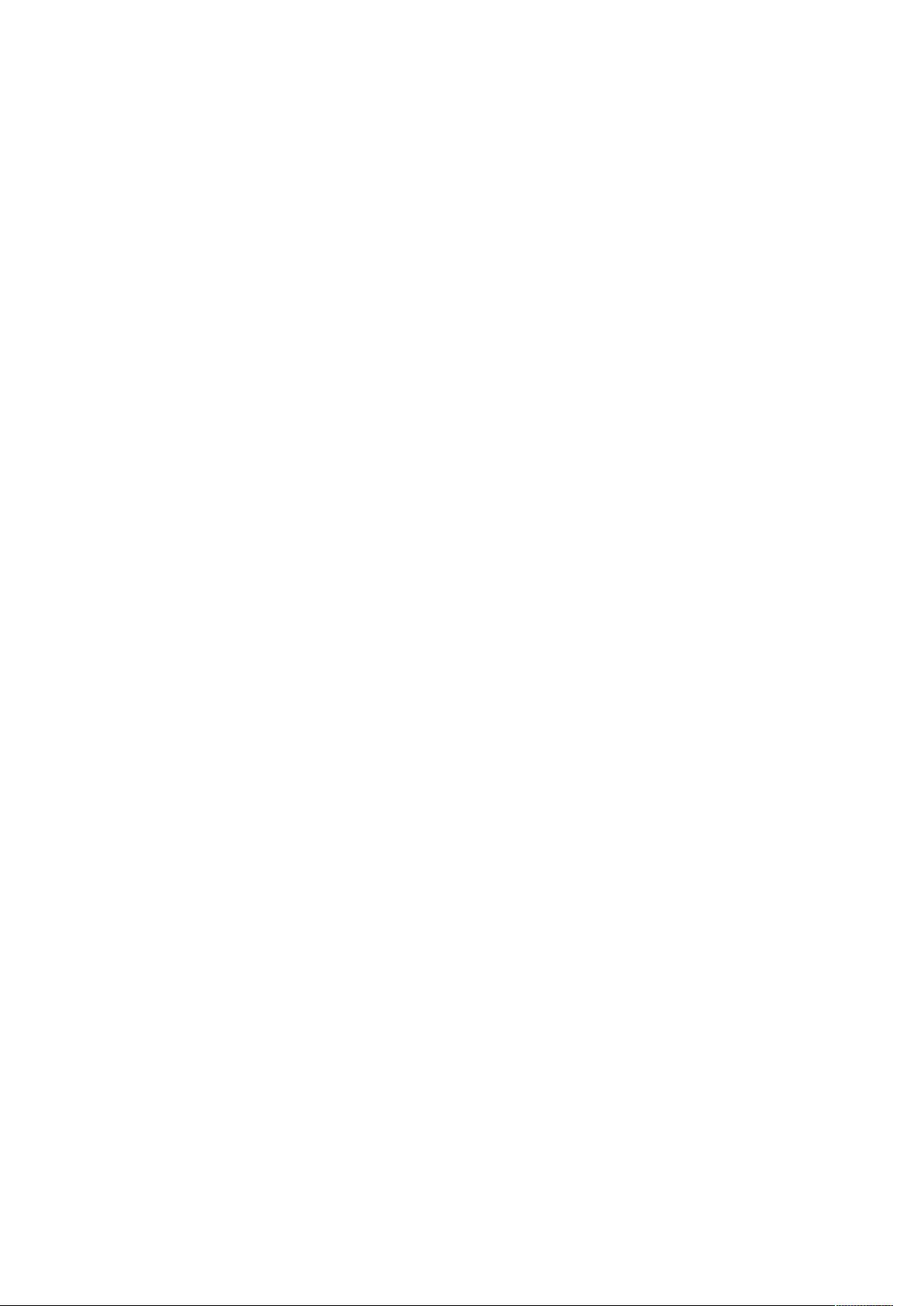CMD命令控制禁用服务:开启与关闭指南
"使用CMD控制已禁用的服务开启或关闭主要涉及两个命令工具:net和sc。通过这些命令,用户可以在命令行界面中对服务进行操作,即使服务已经被禁用。"
在Windows操作系统中,CMD(命令提示符)是一个强大的工具,允许用户执行各种系统级别的操作,包括对服务的管理。服务是Windows操作系统中运行在后台的程序,它们负责提供特定的功能,如网络连接、打印服务等。有些服务默认设置为禁用,以节省系统资源和提高安全性。
使用`net`命令可以启动未被禁用的服务,语法如下:
```shell
net start 服务名
net stop 服务名
```
然而,如果服务已被禁用,`net start`将无法工作。这时,我们需要使用`sc`命令来配置服务的启动类型,然后才能启动服务。`sc`命令提供了更多的控制选项,包括改变服务的状态、删除服务以及停止或启动服务。
以下是使用`sc`命令改变服务启动类型的示例:
```shell
sc config 服务名 start=demand # 将服务设置为手动启动
sc config 服务名 start=auto # 将服务设置为自动启动
sc config 服务名 start=disabled # 将服务设置为禁用
```
启动或停止服务的命令如下:
```shell
sc start 服务名
sc stop 服务名
```
值得注意的是,服务的名称并不总是与显示名称相同。在使用这些命令时,你需要知道服务的实际名称,而不是它在服务管理器中显示的名字。可以通过“控制面板”> “管理工具”> “服务”来查看和查找服务的准确名称。
例如,若要将远程注册表服务设置为手动启动,命令为:
```shell
sc config RemoteRegistry start=demand
```
如果想将其禁用,命令则变为:
```shell
sc config RemoteRegistry start=disabled
```
要停止该服务,命令是:
```shell
sc stop RemoteRegistry
```
使用`sc`命令时,务必注意命令格式的准确性,包括空格的位置。正确地使用这些命令,你就可以在CMD环境下灵活地管理那些被禁用的服务了。不过,改动系统服务需要谨慎,错误的操作可能会影响系统的正常运行。在不确定的情况下,建议查阅官方文档或寻求专业人士的帮助。
2020-09-12 上传
2010-09-05 上传
2011-06-01 上传
2024-11-16 上传
2023-04-22 上传
2023-01-06 上传
2010-05-03 上传
2022-11-03 上传
zfr046
- 粉丝: 10
- 资源: 30
最新资源
- Angular程序高效加载与展示海量Excel数据技巧
- Argos客户端开发流程及Vue配置指南
- 基于源码的PHP Webshell审查工具介绍
- Mina任务部署Rpush教程与实践指南
- 密歇根大学主题新标签页壁纸与多功能扩展
- Golang编程入门:基础代码学习教程
- Aplysia吸引子分析MATLAB代码套件解读
- 程序性竞争问题解决实践指南
- lyra: Rust语言实现的特征提取POC功能
- Chrome扩展:NBA全明星新标签壁纸
- 探索通用Lisp用户空间文件系统clufs_0.7
- dheap: Haxe实现的高效D-ary堆算法
- 利用BladeRF实现简易VNA频率响应分析工具
- 深度解析Amazon SQS在C#中的应用实践
- 正义联盟计划管理系统:udemy-heroes-demo-09
- JavaScript语法jsonpointer替代实现介绍